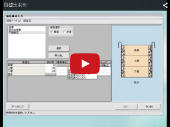高さ管理
仕上がり面からの下がりを用いた、道路の出来形管理ソフトです。
高さ管理の概要
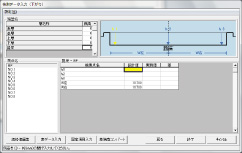 下がりを用いる、道路路盤専用の出来形管理ソフトです。
下がりを用いる、道路路盤専用の出来形管理ソフトです。施工路盤の基準高管理を計画高との差(下がり)で代用する管理に対応したものです。下がり管理だけでなく、基準高や厚さや幅、延長の管理が行えます。
路盤の出来形管理帳票の作成は、管理項目×検測点×各層毎×測点数の数だけ帳票が必要になることから、これまで多くの時間を要していました。
「高さ管理」は管理項目を指定するだけで、路盤ごとの豆図を自動作図し、大量の出来形帳票を手離れ良く作成することができます。
検測点の入力では、データリンク機能により、縦断図や展開図で作成した測点を指定することで、計画値を転記して入力手間を省くことができます。
「基準高管理」モードを選択した場合には、検測点の横断勾配や中心からの位置を入力することで計画値を算出します。これにより計画値を手計算する必要はありません。
また、下がりを基準高に変換する機能を備えますので、下がりと基準高の双方の管理書類を作成することができます。
その他、2層転圧した路盤や片側車線ずつ施工する場合や、共通仕様書に記載していない項目の管理など、慣例的な運用に即した機能を用意しています。
※バカ棒(仮高)の設定ができます。
※一般的な出来形管理では、「実測値-設計値」となりますが、これでは路盤が低い場合には+記号となり、基準高の管理としては問題である。そんな解釈をされる地域では、下がり管理を「設計値-実測値」として算出する符号反転の機能をご利用頂けます。
「出来形帳票」を複数用意しています。購入前にご確認ください。
詳細設定
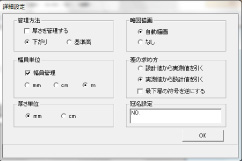 下がり、基準高、幅員や厚さ、延長の管理の有無を指定します。
下がり、基準高、幅員や厚さ、延長の管理の有無を指定します。また、豆図の自動描画や符号の反転の指定もここで行います。
※下がりを基準高に変換する場合には、下がり管理を選択して下さい。これにより下がりと基準高の両方の管理書類を作成できます。
路盤の選択
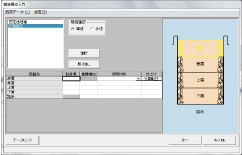 「車道」もしくは「歩道」を選択して、舗装を構成する層と設計厚を入力します。
「車道」もしくは「歩道」を選択して、舗装を構成する層と設計厚を入力します。また、各路盤の基準高、厚さ、幅員、延長の規格値と管理基準値、及び社内管理値の他、路盤材料名を登録することができます。
管理測点の入力
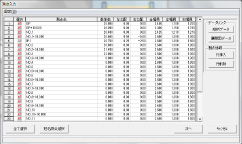 路盤を管理する測点を入力します。
路盤を管理する測点を入力します。直接入力の他、縦断図もしくは展開図を作成済みの場合には、入力済みの測点を指定して路盤の管理測点とすることができます。(データリンク)
特に縦断図では測点だけでなく、計画値の標高や幅員、勾配のデータを利用出来るので、下がりを基準高に変換する場合の基礎情報として重宝します。
検測位置の入力
 横断方向の検測点の数と位置を指定します。
横断方向の検測点の数と位置を指定します。管理する対象を、全幅もしくは対象となる車線から選択します。
※詳細設定で基準高管理を選択した場合には、検測点の中心からの距離を入力します。
検測データ入力
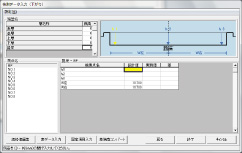 選択した管理項目の設計値と実測値を入力することで差を計算します。
選択した管理項目の設計値と実測値を入力することで差を計算します。下がり管理の場合には仮高を考慮しています。
仮高は各層毎に設定できますので、表層のみ仮高を使用する事も可能です。
また、各測点の設計値が変わらない場合には、実測値のみ入力を行います。
※設計値をその都度入力する事もできます。
印字選択
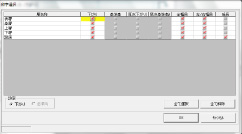 基準高や厚さ、幅員など管理項目は、予め共通仕様書に基づき印刷のスイッチが入っています。
基準高や厚さ、幅員など管理項目は、予め共通仕様書に基づき印刷のスイッチが入っています。しかし、慣例的な理由から、上層路盤や表層の基準高管理が必要な場合には、そこのスイッチを選択します。
選択後はOKボタンを押下することで管理書類を出力します。
データ作成後のCAD編集とデータ保管
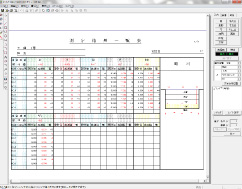 土木技では、土木測量を終了すると、入力内容からCADデータを生成して、「土木BOOK」に内容をプレビュー表示する機能が有ります。
土木技では、土木測量を終了すると、入力内容からCADデータを生成して、「土木BOOK」に内容をプレビュー表示する機能が有ります。これを付属のFWCADにより加筆修正できるところが、土木技のポイントです。
これにより、表現力のある提出書類の作成が可能になります。
また、「土木BOOK」により、電子納品データへの変換や、建設業法の改正に伴う工事データの10年間保管が容易になります。